Hvordan deaktivere varsel om lite diskplass på Windows?
Vinduer / / August 04, 2021
Annonser
Windows OS har dette systemet som varsler brukeren når det er lite diskplass på PC-en. Brukeren får en popup om diskplass som går tom, er liten eller utmattet. Varslingen hjelper brukeren til å vite om problemet, slik at han kan ordne lagringen. Dette betyr at brukeren vil administrere lagringen ved å slette filer som ikke er nødvendige.
Noen ganger kan hyppige popup-varsler for lite diskplass være ganske irriterende. Så, brukere lurer på om det er en måte å deaktiver denne varslingen om lite diskplass på Windows-PC-en. Vel, i denne guiden vil jeg forklare deg hvordan du gjør dette. Du må gjøre noen endringer i registerkomponentene for å deaktivere dette varselet for mindre lagringsplass.

Deaktiver varsel om lite diskplass på Windows
Ansvarsfraskrivelse
Annonser
Før du begynner, la meg fortelle deg at endring av Windows-registeret kan forårsake noen form for feil eller feil i de andre appene eller tjenestene på Windows-PCen. Så utfør det etter eget skjønn. GetDroidTips vil ikke være ansvarlig for tekniske feil som kan oppstå med din PC / laptop mens eller etter å ha utført den nevnte endringen i registret.
Endring av registeret
- På Skriv her for å søke boks, skriv Regedit
- Klikk Åpen på Registerredigering som dukker opp i resultatet
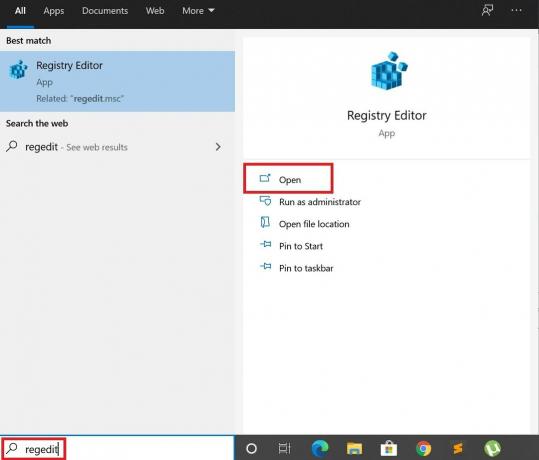
- Konsentrer deg deretter om venstre panel
- Du burde se HKEY_CURRENT_USER mappe
- Klikk på nedpilen for å utvide
- Rull deretter ned til du ser en mappe PROGRAMVARE. Klikk på pilen ved siden av den for å utvide den
- Rull ned igjen til du ser mappen MICROSOFT. Klikk for å åpne den.
- Under den bla til du ser WINDOWS mappe. Åpne den og bla igjen.
- Gå til Gjeldende versjon mappen og utvide den.
- Klikk på i menylinjen Redigere > Ny > klikk på Nøkkel

- EN Ny nøkkel nr. 1 vil bli opprettet som et standardnavn. Dette må du endre
- Endre navnet til Utforsker og trykk Tast inn
- Klikk nå på Utforsker for å velge den
- Klikk på Redigere > Ny > DWORD (32-bit) verdi
- DWORD-komponenten har et navn Ny verdi nr. 1. Du må endre dette til NoLowDiskSpaceChecks
- trykk enter
- Igjen høyreklikk på DWORD > klikk Endre
- En popup-dialogboks Rediger DWORD (32-bit) verdi vil dukke opp
- De verdi vil bli satt til 0 som standard. Endre den til 1.
- Klikk OK
- Lukk Registerredigering
Så nå får du ikke varselet om lite diskplass dukker opp på skjermen. Jeg foreslår imidlertid at du fortsetter å sjekke seksjonen Denne PCen / Min datamaskin for å vite om lagringsstatusen på alle tilgjengelige standard- og eksterne stasjoner. På denne måten kan du administrere lagringen før den går tom for plass. Jeg håper at denne guiden var nyttig for deg.
Andre guider,
- Hvordan fjerne programvarerester på Windows
- Windows har gjenopprettet fra en uventet feil: Hvordan fikse
- Windows 10 WHEA-feil som ikke kan korrigeres: Slik løser du problemet
- Hvordan fikse lydtjenester som ikke svarer på Windows 10
Swayam er en profesjonell teknologisk blogger med mastergrad i dataprogrammer og har også erfaring med Android-utvikling. Han er en trofast beundrer av Stock Android OS, bortsett fra teknisk blogging, elsker han å spille, reise og spille / lære gitar.



